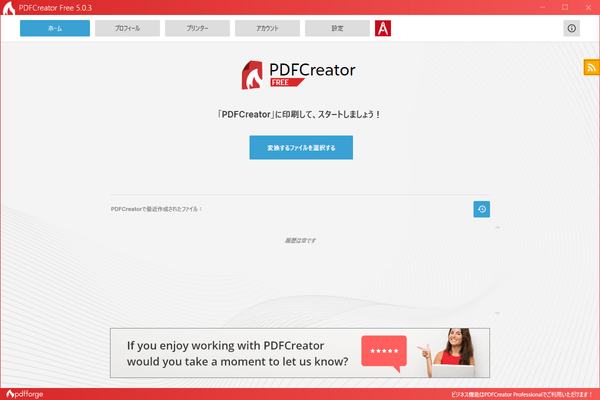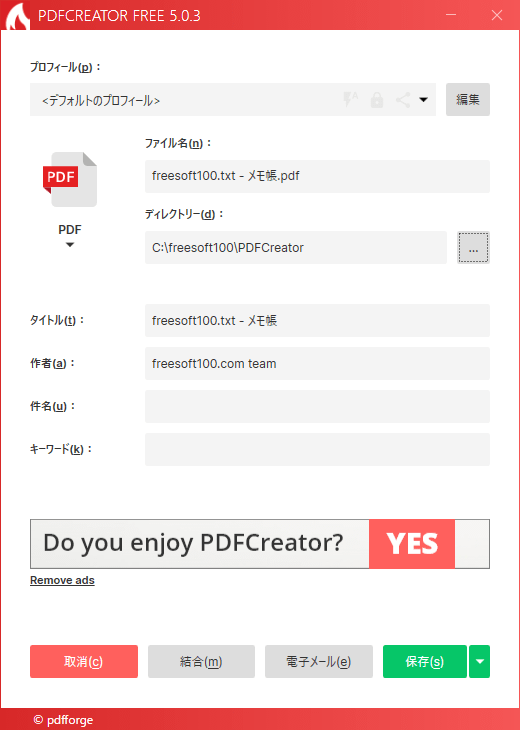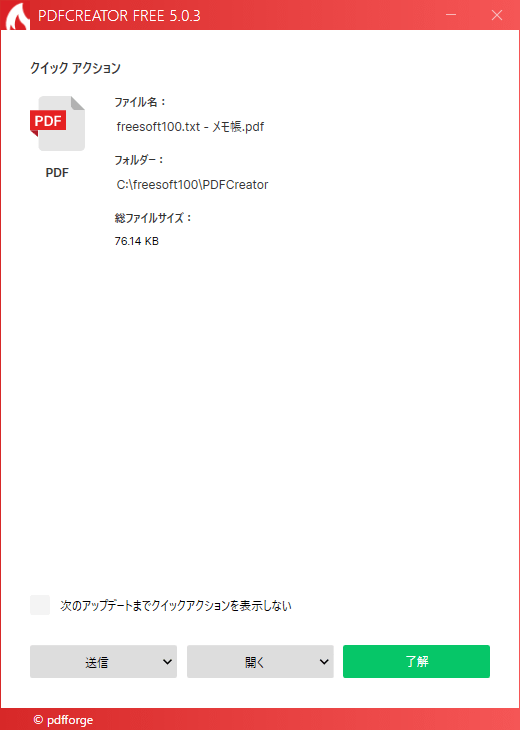- バージョン
- 6.2.1
- 更新日
- 2025/12/13
- OS
- Windows 7/8/8.1/10/11
- 言語
- 英語【サポート言語】
英語, カタルーニャ語, チェコ語, コルシカ語, デンマーク語, ドイツ語, スペイン語, フランス語, イタリア語, リトアニア語, ハンガリー語, オランダ語, ポーランド語, スロバキア語, フィンランド語, スウェーデン語, 中国語(簡体字), 中国語(繁体字), ギリシャ語, ブルガリア語, ジョージア語
- 価格
- 無料
仮想プリンターとして機能し、ファイルを印刷することで PDF に変換できるソフトです。
印刷する要領で Word、Excel などのオフィス文書、テキスト、画像ファイルなどを PDF ドキュメントに変換できます。
変換時にプロパティ情報(タイトル、作成者、サブタイトル、キーワード)の追加、PDF 以外のフォーマット(BMP/JPG/PNG …)への変換などが可能です。
※ 本ソフトをインストール時に PDF 閲覧ソフトの PDF Architect のインストールが推奨されます。不要な場合はインストール画面にて歯車アイコンをクリックして「PDF Architect」のチェックを外すなどして回避できます。
PDFCreator の使い方
ダウンロード と インストール
- 提供元サイトのダウンロードページへアクセスし、「Free」項目内の「Download」ボタンをクリックしてダウンロードします。
- ダウンロードしたセットアップファイル(PDFCreator-6_2_1-Setup.exe)からインストールします。
- 最初に「PDFCreator セットアップにようこそ」画面が表示されます。
※ 本ソフトをインストールすると、PDF Architect が同時インストールされます。不要な場合はインストール画面にて歯車アイコンをクリックして「PDF Architect」のチェックを外すことで回避できます。 - PDF Architect の推奨画面が表示されます。
不要な場合は「インストールしない」をクリックします。 - インストール完了です。
使い方
基本的な使い方
PDF に変換する
- Word、Excel や画像ファイルを開き、プリンターに「PDFCreator」を選択して印刷します。
- 「PDFCreator」画面が表示されます。
次の項目を入力して「Save」ボタンをクリックします。
- Profile(プロファイル)
- <Default Profile>
- High compression (small file) … 高圧縮(ファイルサイズが小さい)
- High quality (large file) … 高品質(ファイルサイズが大きい)
- JPEG (graphic file) … JPEG(画像ファイル)
- PDF/A (long term preservation) … PDF/A(長期保存)
- PNG (graphic file) … PNG(画像ファイル)
- Print after saving … 保存後に印刷
- Secured PDF … セキュリティ保護された PDF
- TIFF (multipage graphic file) … TIFF(複数ページの画像ファイル)
- Filename … ファイル名
- Directory … ディレクトリー(保存フォルダー)
- Title … タイトル
- Author … 作者
- Subject … 件名
- Keywords … キーワード
- Profile(プロファイル)
- PDF への変換が終わると変換完了画面が表示されます。
また、PDF を PDF Architect で表示します。
※ PDF Architect をインストールしていない場合はインストールを推奨するメッセージ画面が表示されます。
本ソフトから PDF に変換する
- デスクトップのショートカットアイコンやスタートメニューから本ソフトを起動すると、メイン画面が表示されます。
- メイン画面中央の「Choose a file to convert(変換するファイルを選択する)」ボタンをクリックし、PDF に変換したいファイルを選択すると、PDF に変換する手順から変換を行います。
更新履歴
※ 機械翻訳で日本語にしています。
Version 6.2.1 (2025/12/13)
- -
Version 6.2.0 (2025/11/28)
- -
Version 6.1.0 (2025/07/02)
- -